Méthode partielle
Cette procédure, qui a pour avantage de ne pas toucher à vos fichiers personnels, ne réinstalle qu’une partie des fichiers de Windows. Elle ne résout donc qu’une partie des problèmes. Rapide et sans danger, elle mérite toutefois
d’être tentée. Deux cas de figure peuvent se présenter : vous avez ou pas accès à Windows.Si vous avez encore accès à WindowsEtape 1Fermez tous les programmes ouverts, et insérez le CD-Rom de Windows 98 dans le lecteur de CD. Lorsque la fenêtre d’accueil s’affiche, cliquez sur l’option Parcourir ce CD et, dans la fenêtre suivante,
double-cliquez sur le fichier Install.exe.Si la fenêtre qui contient l’option Parcourir ce CD ne s’ouvre pas (autorun désactivé), cliquez sur Démarrer, puis sur Exécuter… et, dans la fenêtre suivante, cliquez sur le bouton
Parcourir… Dans la fenêtre qui s’affiche, cliquez sur la liste déroulante Explorer:, puis cliquez sur l’icône de votre lecteur de CD. Dans la liste de dossiers qui s’affiche en dessous, double-cliquez sur le fichier
Install.exe. Lorsque ce nom s’affiche dans l’espace texte Ouvrir: de la fenêtre Exécuter, cliquez sur le bouton OK.Etape 2Windows lance alors la vérification de votre disque dur. S’il trouve des erreurs, acceptez qu’il les répare. S’il n’en trouve pas, il affiche directement la fenêtre du contrat de licence d’utilisation de Windows 98. Sélectionnez
l’option J’accepte et cliquez sur le bouton Suivant. La fenêtre qui s’affiche vous demande de taper le numéro de série de votre exemplaire de Windows. Faites-le, puis cliquez sur le bouton Suivant.

La fenêtre suivante vous propose d’installer Windows dans le dossier C:Windows. Acceptez en cliquant directement sur Suivant pour lancer la création du répertoire (dossier) Windows.Il est possible que la fenêtre suivante vous propose de faire une sauvegarde des fichiers système du Windows que vous remplacez. Dans ce cas, sélectionnez l’option de votre choix et cliquez sur Suivant. La fenêtre
suivante vous demande de définir les options d’installation. Sélectionnez Par défaut et cliquez sur Suivant.Dans la fenêtre suivante, indiquez votre nom d’utilisateur et cliquez sur Suivant, puis, dans la fenêtre qui suit, sélectionnez l’option Installer les composants les plus courants (recommandé) et
cliquez sur Suivant.

Dans la fenêtre suivante, indiquez, si ce n’est pas déjà fait, votre lieu géographique (France), et cliquez sur Suivant. Dans la fenêtre suivante, cliquez sur Suivant, puis, lorsqu’une fenêtre vous
demande d’insérer une disquette vierge pour créer une disquette de démarrage, cliquez sur Annuler. Cliquez ensuite sur Suivant pour lancer la copie des fichiers.Si vous n’avez plus accès à WindowsEtape 1Insérez une disquette de démarrage dans le lecteur de disquettes et relancez votre micro, puis, dans l’écran qui suit, surlignez l’option 1.Démarrer avec prise en charge du CD-ROM à l’aide des touches fléchées du
clavier et appuyez sur la touche Entrée.
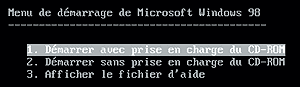
Etape 2A l’invite A:>, tapez la lettre de votre lecteur de CD-Rom, par exemple D:, et appuyez sur Entrée. A l’invite D:>, tapez Install.exe et appuyez sur
Entrée. Un message vous demande alors de confirmer l’installation en appuyant sur Entrée, faites-le.

Windows lance alors une vérification de votre disque dur. Acceptez les réparations quand elles se présentent jusqu’à ce qu’il ne trouve plus d’erreur et, lorsque la vérification est terminée, surlignez à l’aide des touches
fléchées du clavier le bouton Quitter et appuyez sur Entrée.Etape 3A partir de là, la procédure est identique à celle décrite à l’étape 2 de Vous avez encore accès à Windows, avec toutefois une étape supplémentaire où il vous sera demandé de retirer la disquette de démarrage du
lecteur.
Méthode totale
Attention : cette solution supprimera tout ce qui se trouve sur votre disque dur. Si vous le pouvez encore, faites des sauvegardes de vos données personnelles, via le Mode sans échec.La réinstallation de Windows sur lui-même ne suffit pas toujours, loin de là, à résoudre les problèmes. Dans ce cas, il faut envisager un formatage et une réinstallation.Formatez votre disque durEtape 1Placez une disquette de démarrage dans le lecteur de disquettes et relancez votre PC. Dans l’écran qui suit, surlignez l’option 1.Démarrer avec prise en charge du CD-ROM à l’aide des touches fléchées du clavier et
appuyez sur la touche Entrée. Lorsque l’invite A:> s’affiche, tapez : format C:/q et appuyez sur Entrée.
![]()
Etape 2Un message vous avertit lorsque toutes les données du disque C seront détruites, vous demandant de confirmer le formatage. Tapez O (pour Oui ) et appuyez sur la touche Entrée.Une fois le formatage terminé, un message vous propose de donner un nom au volume (à la partition). Vous pouvez ne rien taper, ou écrire Win 98 par exemple, et appuyer sur Entrée.
![]()
Réinstaller Windows 98 complètementLa procédure est identique aux étapes 2 et 3 de Vous n’avez plus accès à Windows (page précédente). Toutefois, il ne vous sera pas proposé de faire une sauvegarde des fichiers système de Windows puisque vous avez formaté le
disque dur. En outre, vous serez invité dans une fenêtre à donner un nom à votre PC ainsi qu’à votre réseau.
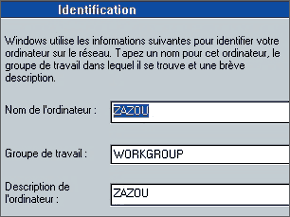
Pour ce faire, remplissez les espaces texte correspondant et cliquez sur Fermer. Une autre fenêtre vous permettra d’ajuster la date et l’heure si nécessaire.
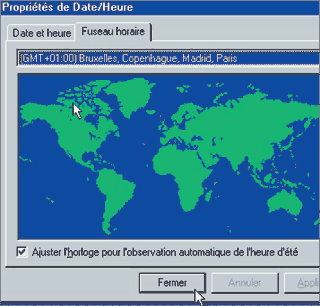
Cliquez ensuite sur Fermer. Lorsque l’installation est terminée, la fenêtre du nom d’utilisateur et du mot de passe apparaît

🔴 Pour ne manquer aucune actualité de 01net, suivez-nous sur Google Actualités et WhatsApp.











